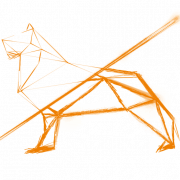Teams bringt einige Funktionen mit, um Warteschleifen einzurichten, grundsätzlich unterscheiden wir zwischen Call Queues und Autoattendants, die jeweils nach Ihren Anforderungen konfiguriert werden:
Call Queue
Hier kann definiert werden, wer wie angerufen wird - Call Queues sind Voraussetzung, um den Anruf an mehrere Benutzer oder Gruppen zu routen.
Autoattendant
Hier können Büro- und Ferienzeiten definiert werden und was außerhalb dieser Zeiten mit dem Anruf passieren soll, also bspw. Weiterleitung an eine Bereitschaftsnummer oder einen Anrufbeantworter. Wollen Sie Autoattendanten mehrere Benutzer zuweisen muss zwingend eine Call Queue nachgeschaltet sein, in der diese dann definiert sind.
Konfiguration:
Navigieren Sie im Teams-Admincenter zum Menü VoIP und dann zu Automatische Telefonzentrale.
Definieren Sie einen aussagekräftigen Namen. Die Telefonnummer (1) wird am Ende der Einrichtung per Ressourcenkonto konfiguriert und hier nur angezeigt. Definieren Sie ggf. einen Operator (2) um es Anrufern zu ermöglichen, mit einer anderen Person verbunden zu werden, die nicht in der Warteschleife konfiguriert ist.
Konfigurieren Sie die Zeitzone (3) und die Sprache (4), die für automatisierte Ansagen genutzt werden soll, außerdem können Sie die Nutzung von Sprachbefehlen erlauben oder verbieten.
Im nächsten Schritt wird definiert, was innerhalb der Bürozeiten mit dem Anruf gemacht werden soll:
Definieren Sie eine Begrüßung (5). Sie können entweder ein Audiofile hochladen, eine Nachricht eingeben, die dann abgespielt wird oder den Anruf ohne Kommentar bearbeiten lassen.
Anschließend definieren Sie, wie mit dem Anruf umgegangen werden soll (6). Sie können den Anruf direkt an eine Person, eine externe Telefonnummer oder eine Voicemail weiterleiten. Außerdem ist es möglich, den Anruf an eine Warteschleife weiterzuleiten, wählen Sie hierzu den Punkt Sprach-App und tippen Sie anschließend den Namen der Warteschleife ein, die Sie verknüpfen wollen. Außerdem ist es möglich, ein Menü zu konfigurieren, hierbei kann dann der Anrufer wählen, wie der Anruf geroutet werden soll.
Legen Sie nun Geschäftszeiten fest. Die Standardeinstellung ist "immer", in diesem Fall würde immer die Option greifen, die Sie vorhergehend konfiguriert haben. Falls Sie Servicezeiten definiert haben können Sie im nächsten Schritt definieren, was mit Anrufen außerhalb dieser Zeiten passiert. Hier können ebenfalls wieder Begrüßungstexte eingegeben oder eine Audiodatei hochgeladen werden. Hier können ebenfalls Personen, Warteschleifen, externe Nummern und Voicemails konfiguriert werden.
Im nächsten Schritt können Sie Feiertage definieren, das System reagiert an diesen Tagen dann so, wie es für außerhalb der Geschäftszeiten konfiguriert ist.
Sie können Anrufern die Möglichkeit geben, sich an Personen in Ihrer Organisation weiterleiten zu lassen und im nächsten Schritt einschränken, welche Personen wählbar sind. Wenn Sie diese Option nicht nutzen, kann hier die Standardeinstellung gelassen werden.
Im letzten Schritt definieren Sie ein Ressourcenkonto, über dieses Konto wird die Telefonnummer der Warteschleife zugewiesen und Weiterleitungen an andere Schleifen konfiguriert. Sie finden alle Ressourcenkonten unter >>Organisationsweite Einstellungen<< - >>Ressourcenkonten<< im Teams Admincenter. Jedem Ressourcenkonto kann eine Telefonnummer zugewiesen werden, dafür wird die Lizenz "Microsoft 365- Telefonsystem - virtueller Benutzer" benötigt, diese kann unter Add Ons im Admincenter gebucht werden und ist kostenlos. Wollen Sie keine Rufnummer vergeben kann der Account ohne Lizenz genutzt werden.
!!Es können mehrere Ressourcenkonten (und damit Nummern) einer Schleife zugewiesen werden!!
Die Anrufsignalisierung zum Agenten erfolgt über den Anzeigenamen des Ressourcenkontos und die Warteschleife kann über diesen Namen in Teams von allen Benutzern gefunden und angerufen werden.
Die Telefonnummer wird per Powershell zugewiesen, nutzen Sie hierfür folgenden Befehl:
Set-CsPhoneNumberAssignment -Identity user1@contoso.com -PhoneNumber +12065551234 -PhoneNumberType DirectRouting